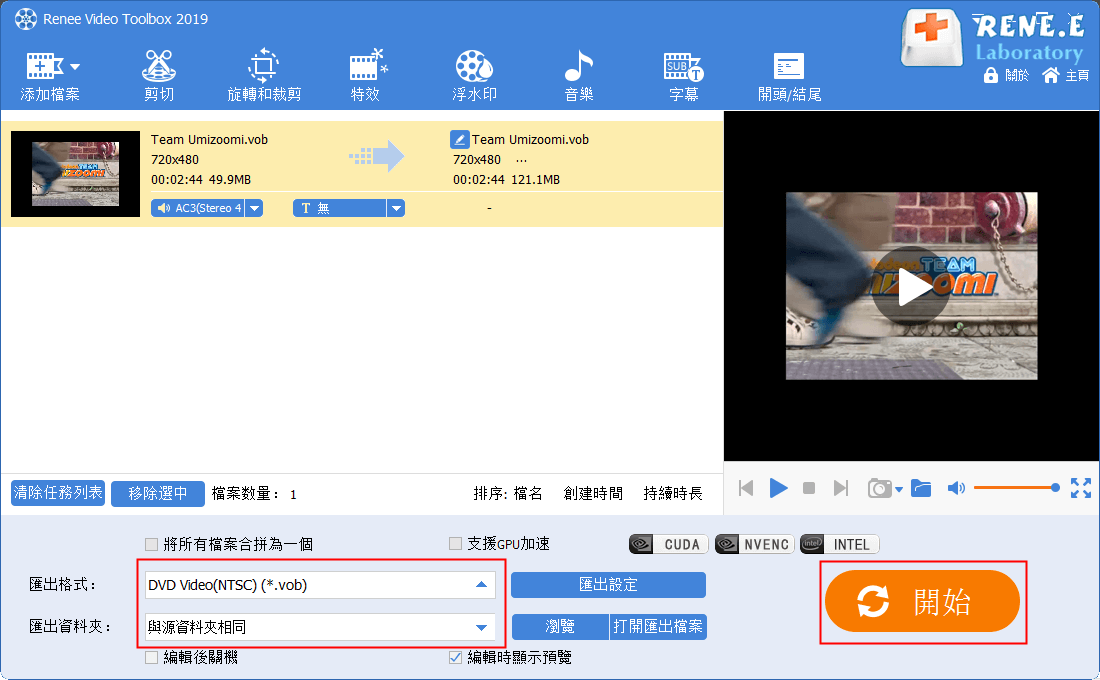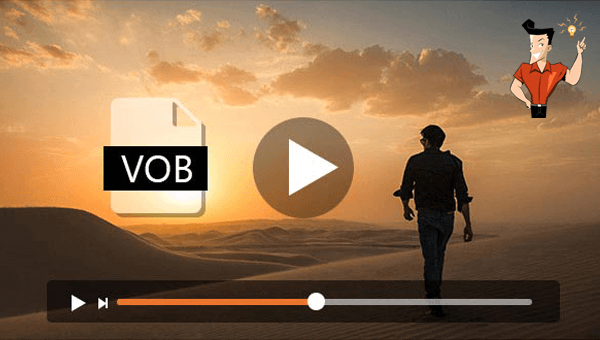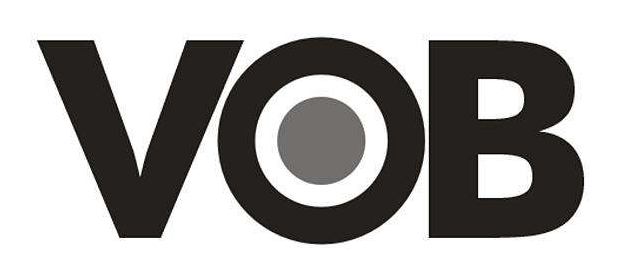2021-1-20 王智偉 測試部技術長
摘要
VOB格式的檔案是一種DVD影片格式,由於這一格式並不屬於常用的影片格式,所以經常會出現無法播放VOB影片的情況。遇到無法播放VOB影片檔案的時候應該怎麼辦呢?本文將介紹VOB檔案格式以及播放VOB影片檔案的方法,一起去看看吧。
VOB檔案往往需要一些特定的影片播放軟體(播放機)進行播放,下面就給大家推薦三款能夠播放VOB影片的播放軟體(播放機)。
VLC Media Player 播放軟體(播放機)是Video LAN計劃的多媒體播放軟體(播放機),該播放軟體(播放機)支援眾多音訊與影片解碼器及檔案格式,並支援DVD影音光碟,VCD影音光碟及各類流式協定。所以VOB影片可以在VLC Media Player進行播放,其操作方法也十分簡單。
具體操作方法:執行軟體,在界面的上方功能表欄選擇[媒體],然後將VOB影片載入到軟體內,即可進行播放。
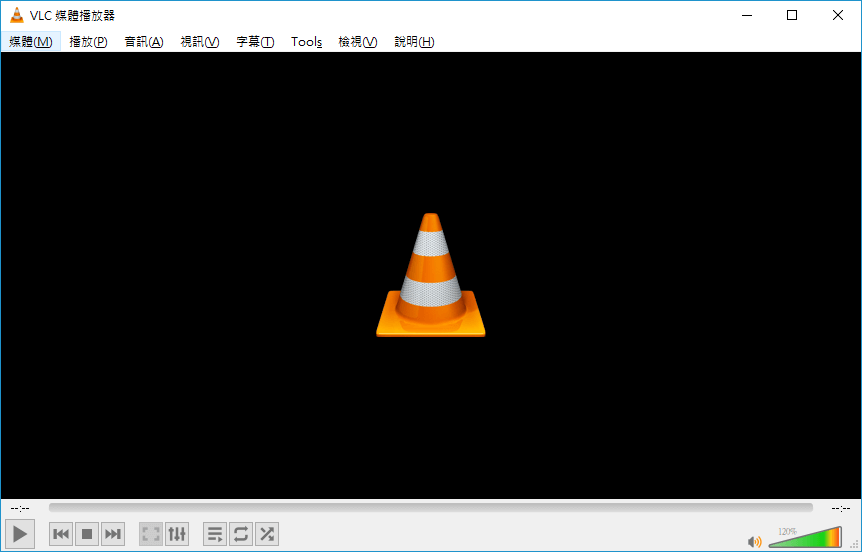
Mopal Free Video Player是一款免費的影片播放軟體(播放機),它支援播放VOB格式的影片檔案。該播放軟體(播放機)的界面簡潔,操作也十分簡單。用戶只需要把VOB格式的影片載入到Mopal Free Video Player播放軟體(播放機),即可進行播放。
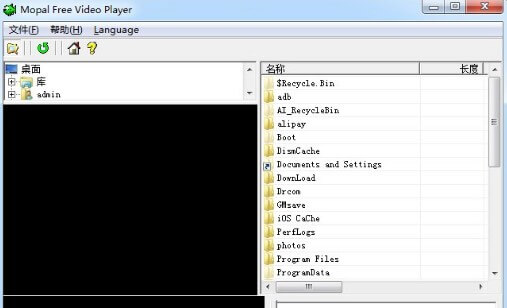
Free Blu-ray Player是一款功能強大的DVD媒體播放軟體(播放機)軟體,很多用戶經常藉助這一軟體來播放VOB格式的影片。用戶只需要將VOB檔案載入到Free Blu-ray Player播放軟體(播放機)內,就可以播放。
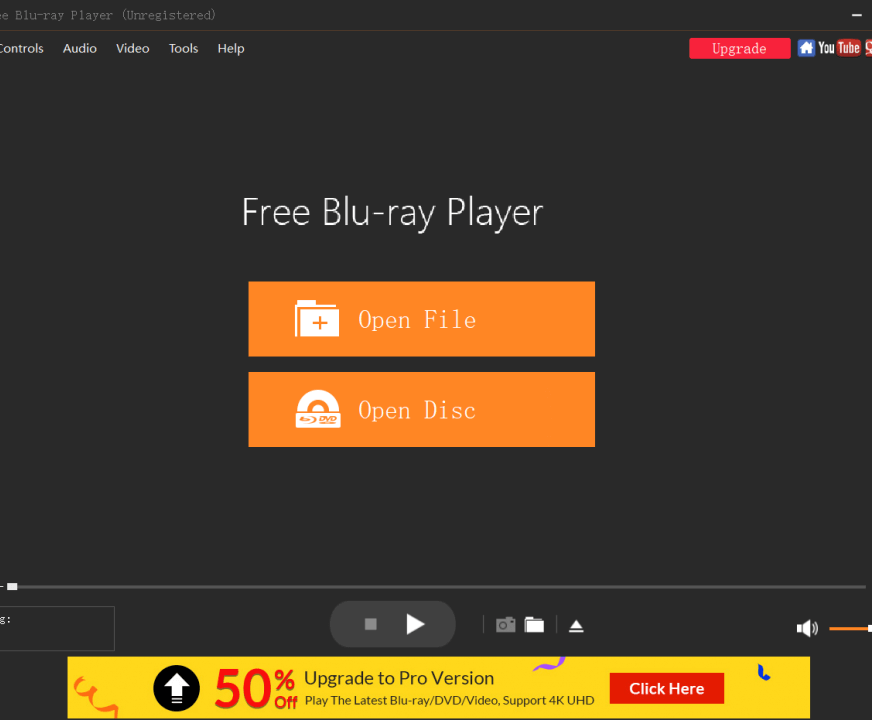
上面給大家介紹了三個能夠播放VOB檔案的影片播放軟體(播放機),除了播放VOB檔案以外,如果需要對VOB影片進行修改,比如調整影片亮度、飽和度等,應該怎麼操作?下文將講解一下編輯VOB格式影片的方法。
我們可以使用專業的本機軟體來快速、安全、高效地編輯VOB影片。下面就給大家介紹一款專業的影片編輯軟體—Renee Video Editor Pro軟體。
Renee Video Editor Pro軟體是一款集電腦螢幕錄製、影片後期製作與轉檔功能為一體的影片錄製編輯工具。其中,電腦螢幕錄製功能可以設定錄製的區域與畫面大小,還可以設定浮水印、光標樣式、聲音來源以及保存的格式、自動錄製計劃等等,不管是在線電影、會議影片記錄,還是遊戲畫面、軟體操作步驟等,它都能幫助您一鍵錄製並保存到電腦中。
此外,該軟體還可以在影片後期製作時進一步完善和優化影片的內容,比如剪輯或合併影片片段,裁剪影片畫面,旋轉或翻轉影片,添加各種類型的開頭/結尾動畫、轉場特效,隨意切換不同的濾鏡風格,給影片配音、添加音樂或去除原始音效,匯入或製作專屬字幕等等。在影片編輯完成後,您可選擇將影片轉換為各種您需要的格式,該軟體支援絕大部分的影片和音訊格式,比如MXF,AVI,MKV,MP4,MOV,M2TS,M4V,AAC,AC3等格式,並支援影片和音訊格式之間的自由轉換。
Renee Video Editor Pro — 多功能影片編輯軟體

螢幕錄製對安裝了Windows的電腦進行螢幕和攝像頭進行影片錄製。
影片剪切可設定開始時間點與結束時間點,剪切影片長短。
濾鏡特效可為影片添加“濾鏡特效”、“縮小放大特效”、“音量特效”。
加/去浮水印在影片中添加文字、圖片、影片、圖形浮水印,還可去除影片的浮水印。
格式轉換支援所有常見格式的互相轉換,遇到需要重新編碼的檔案,可自動重新編碼與校對。
影片合併可將多個影片/音訊檔案合併為一個檔案,並且可在合併的影片之間添加各種轉場特效。
螢幕錄製 對安裝了Windows的電腦進行螢幕和攝像頭進行影片錄製。
濾鏡特效可為影片添加“濾鏡特效”、“縮小放大特效”、“音量特效”。
加/去浮水印在影片中添加文字、圖片、影片、圖形浮水印,還可去除影片的浮水印。
格式轉換支援所有常見格式的互相轉換,遇到需要重新編碼的檔案,可自動重新編碼與校對。
步驟1:下載安裝後執行該軟體,選擇[影片工具箱]。
![執行Renee Video Editor Pro軟體,點選[影片工具箱]按鈕](https://net.reneelab.com/wp-content/uploads/sites/7/2020/03/Video-Editor-Pro-yingpiangongju.png)
步驟2:點選[添加檔案]按鈕,匯入VOB格式的影片檔案。
![[添加檔案]按鈕](https://net.reneelab.com/wp-content/uploads/sites/7/2020/03/Video-Editor-Pro-yingpiangongju2.png)
步驟3:使用軟體提供的功能對影片進行編輯。
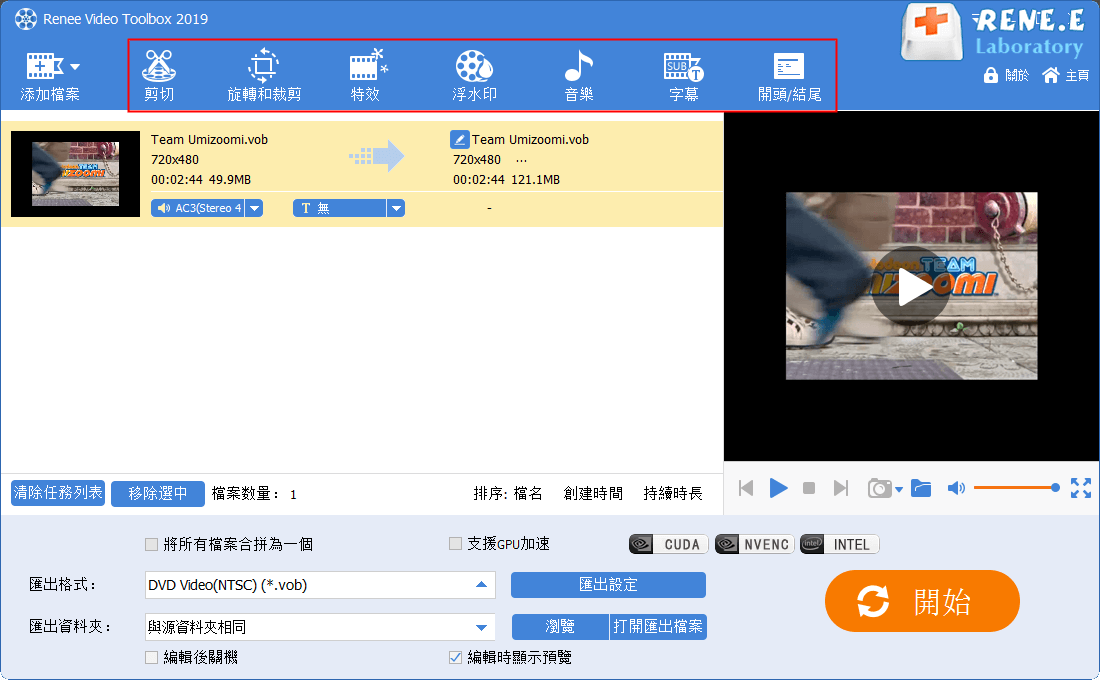
Renee Video Editor Pro軟體擁有以下編輯功能:
① 剪切功能:可以保留影片的部分片段,通過拖拉進度條或者直接設定影片的開始時間和結束時間進行剪切,還支援調節影片的播放速度。
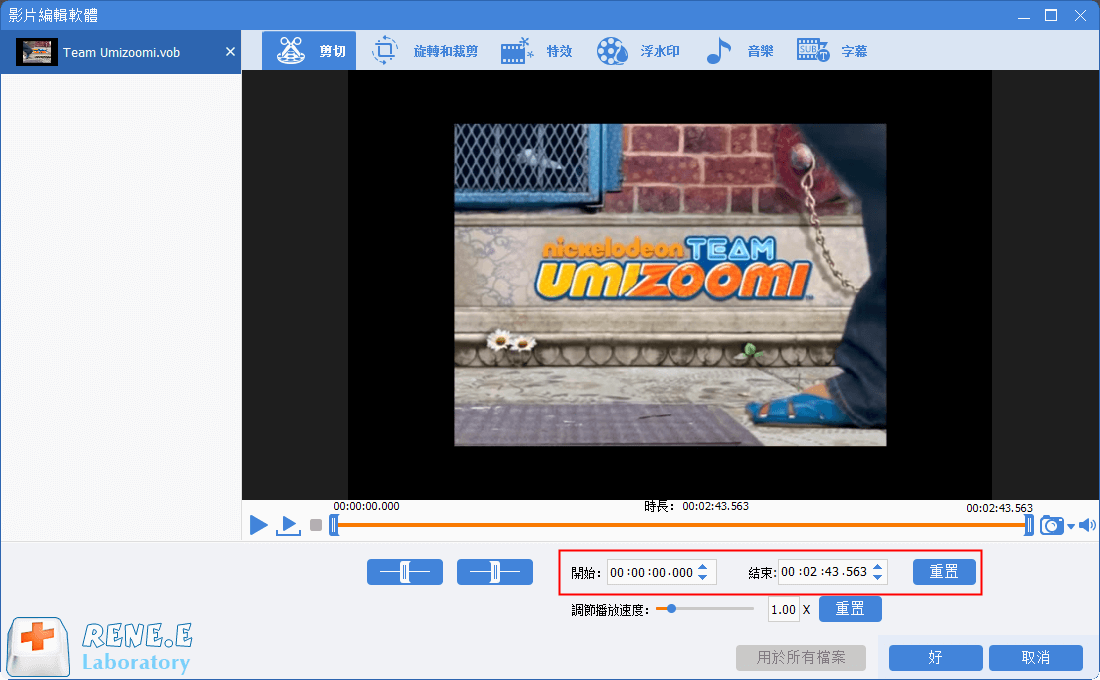
② 旋轉和裁剪功能:可以裁剪影片畫面的大小,設定影片的長寬比;此外,還能旋轉或翻轉影片。
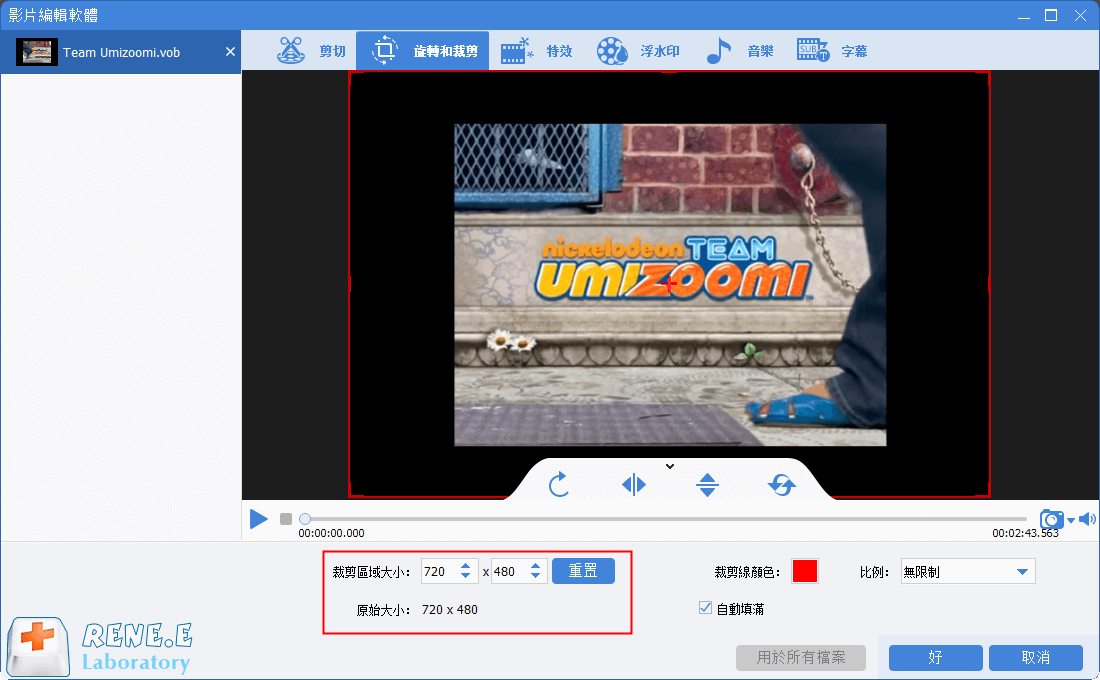
③ 特效功能:可以添加濾鏡特效、縮放特效和聲音特效。其中,濾鏡特效可以調整影片的飽和度、對比度和亮度,還可以添加馬賽克、黑白、老電影等濾鏡到影片中;而縮放特效可以針對影片畫面的部分割槽域進行放大,還可設定放大部分割槽域的持續時間;音量特效可以對影片音量進行調整,最小為0%,最大為500%。
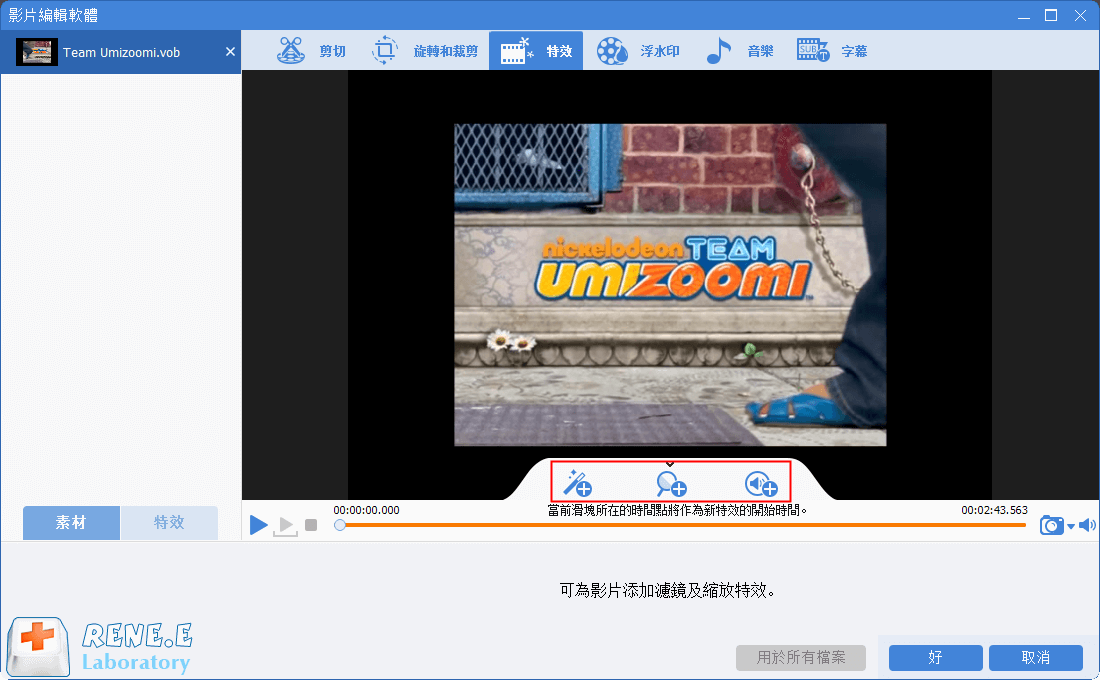
④ 浮水印功能:用以給影片添加浮水印或去除浮水印。支援添加文本、圖片、影片以及圖形浮水印到影片中,還可以調整浮水印的持續時間、透明度,文字浮水印可以對文字字形進行選擇。
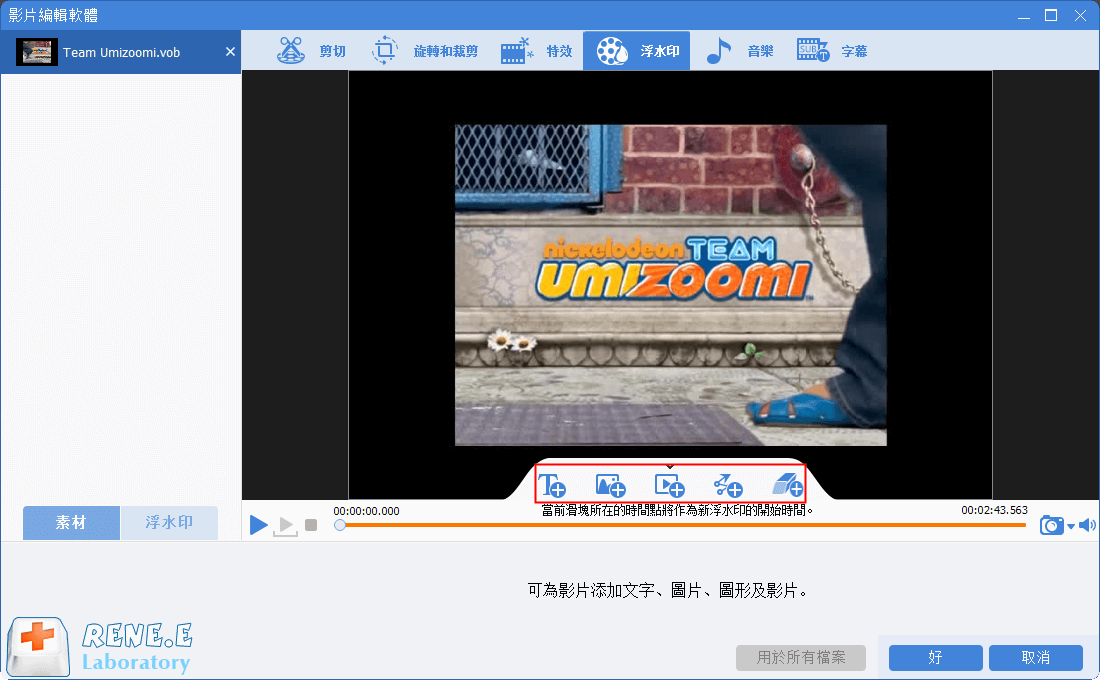
⑤ 配樂功能:可以給影片添加背景音樂,也可移除影片的原始音訊。點選左側[給影片添加音訊]可以直接選擇電腦中的音訊檔案匯入到影片中,而中間的[給影片添加聲音]則是可以錄製電腦或麥克風的聲音並將其添加到影片中,之後可以設定音訊的開始時間和結束時間,調整音量等。此外,勾選右下角的[去除影片初始聲音]還可以去除影片的原聲。
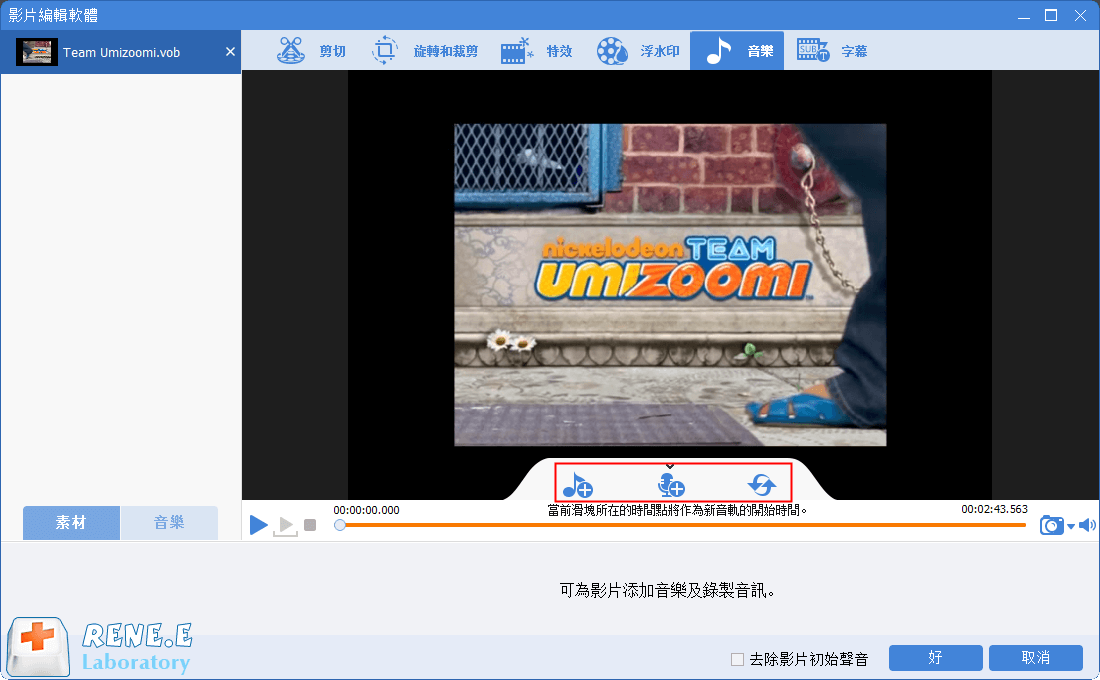
⑥ 字幕功能:可以添加字幕檔案到影片中或者生成新的字幕,之後可以調整字幕的位置、字形以及顏色。
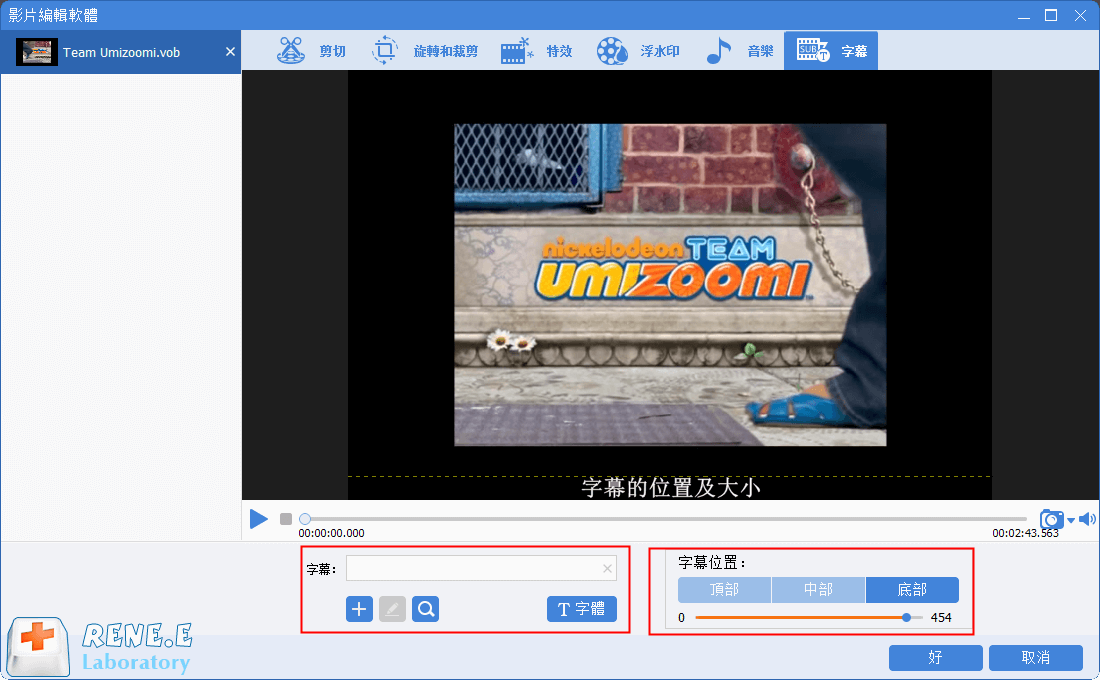
步驟4:影片編輯完成後,選擇匯出格式和影片保存位置,點選[開始]按鈕即可按照設定處理並匯出影片。